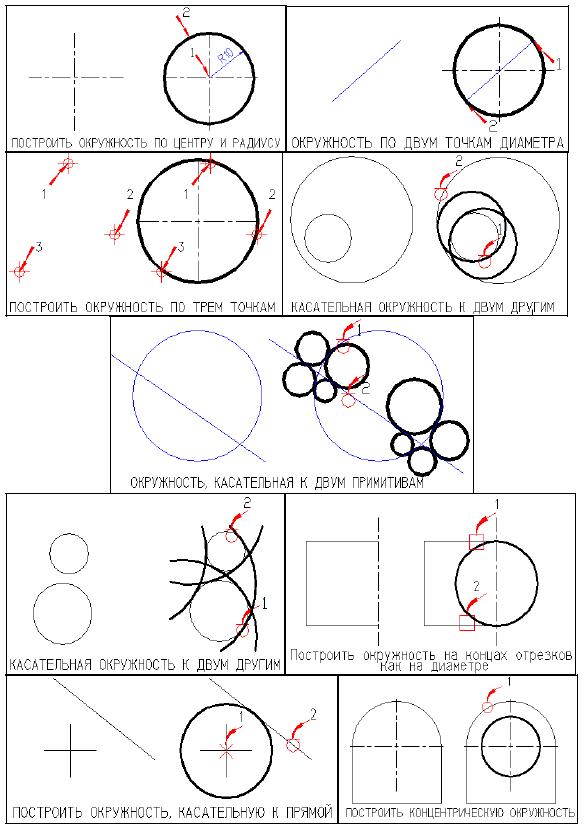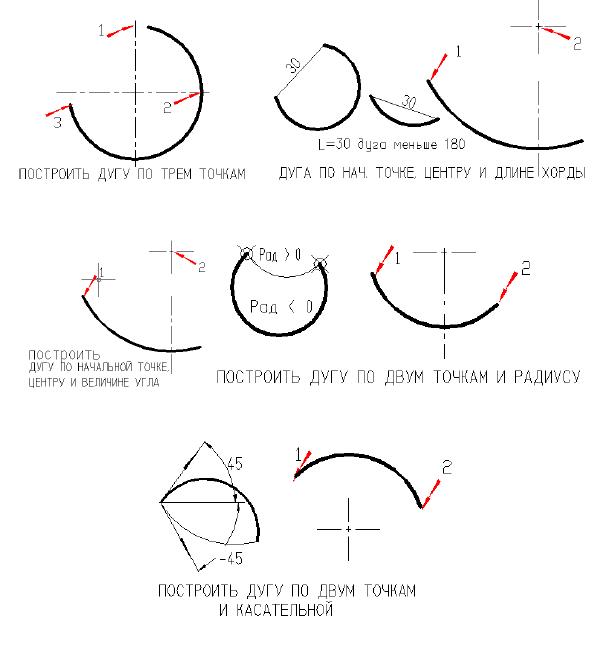- Построение прямолинейных отрезков (линий)
Команда Отрезок – наиболее часто употребляемая команда. С ее помощью можно построить ломаную линию, состоящую из отдельных отрезков. При этом каждый отрезок будет рассматриваться как отдельный объект.
Команда Отрезок может быть вызвана одним из следующих способов:
- щелчком мыши по кнопке на панели инструментов Рисование;
- вводом в командную строку: ОТРЕЗОК;
- из строки меню Рисование -> Отрезок.
После вызова этой команды нужно указать первую точку. Сделать это можно с помощью мыши или введением значения координат с клавиатуры.
В ходе выполнения команды Отрезок доступны следующие опции:
- Отменить – отменяет задание последней точки;
- Замкнуть - замыкает построение, соединив последнюю и первую точки отрезков.
- Разметочные (вспомогательные) линии
В процессе работы над чертежом часто необходимо построить вспомогательные линии. В системе AutoCAD существует специально предназначенный для этого тип линий, задаваемый командой Прямая.
Данная команда может быть вызвана следующими способами:
- щелчком мыши по кнопке на панели инструментов Рисование;
- вводом в командную строку: ПРЯМАЯ;
- из строки меню Рисование -> Прямая.
После вызова этой команды нужно либо задать первую точку прямой, либо выбрать одну из опций, приведенных в командной строке:
- Гор – используется для построения горизонтальных вспомогательных прямых;
- Вер - используется для построения вертикальных вспомогательных прямых;
- Угол - опция предназначена для построения вспомогательных прямых под определенным углом к горизонтали или параллельно некоторым линиям на чертеже;
-Биссектриса – позволяет построить вспомогательную прямую, которая будет биссектрисой некоего угла;
- Отступ – позволяет провести вспомогательную прямую параллельно любому отрезку на чертеже на заданном расстоянии.
Чтобы зафиксировать прямую, необходимо задать вторую точку, через которую она должна проходить. После этого выполнение команды не закончится, вам будет предложено создать еще одну прямую, имеющую ту же опорную точку.
- Построение вспомогательных лучей. Команда Луч
Луч создается командой Луч и представляет собой прямую, ограниченную с одной стороны.
Вызвать команду Луч можно одним из следующих способов:
- вводом в командную строку: Луч;
- из строки меню Рисование - > Луч.
После вызова команды нужно указать первую точку. Указанием второй точки задается направление построения луча. Последующие построения лучей будут производиться из первой точки.
- Построение кругов
В системе AutoCAD черчение окружностей производится командой_ Круг которая может быть вызвана следующими способами:
- щелчком мыши по кнопке  на панели инструментов Рисование;
на панели инструментов Рисование;
- вводом в командную строку: КРУГ;
- из строки меню Рисование -> Круг.
В AutoCAD предусмотрено шесть способов построения окружностей:
- Центр, Радиус– по центру окружности и радиусу;
- Центр, Диаметр – по центру окружности и диаметру;
- 2 точки – по двум точкам, задающим месторасположение и диаметр окружности (расстояние между точками – диаметр окружности);
- 3 точки – по трем произвольным точкам;
- 2 точки касания, Радиус – по двум касательным и радиусу окружности. При этом на чертеже указываются два объекта, которых должна касаться окружность, и радиус;
- 3 точки касания– по трем касательным.
Приведенные способы построения доступны из меню Рисование -> Круг, а также в качестве опций после вызова команды Круг.
Простейший способ построения окружности – по центру и радиусу. Центр окружности задается вводом координат в командную строку или произвольно с помощью мыши. Значение радиуса также вводится в командной строке или указывается при помощи мыши.
- Построение прямоугольников
Вычерчивание прямоугольников в системе AutoCAD осуществляется с помощью команды Прямоугольник, которая может быть вызвана:
- щелчком мыши по кнопке  на панели инструментов Рисование;
на панели инструментов Рисование;
- вводом в командную строку: ПРЯМОУГ;
- из строки меню Рисование-> Прямоугольник.
В AutoCAD предусмотрены следующие возможности при построении прямоугольников:
- Фаска – построение прямоугольника со срезанными углами. После выбора данной опции необходимо последовательно ввести два значения, которые будут срезаться с двух сторон каждого из углов прямоугольника;
- Сопряжение – построение прямоугольника со скругленными углами. После выбора данной опции необходимо ввести радиус сопряжения углов прямоугольника;
- Ширина – задание толщины линии, посредством которой строится прямоугольник;
- Высота и Уровень – опции, применяемые для трехмерных построений.
На рис.11 приведены варианты построения прямоугольников .
После вызова команды необходимо указать правый нижний и левый верхний  углы прямоугольника или выбрать одну из опций.
углы прямоугольника или выбрать одну из опций.
Рис.11. Варианты построения прямоугольников
- Построение многоугольников
С помощью команды Многоугольник в AutoCAD можно быстро вычерчивать правильные многоугольники.
Способы вызова:
- щелчком мыши по кнопке  на панели инструментов Рисование;
на панели инструментов Рисование;
- вводом в командную строку: МН-УГОЛ;
- из строки меню Рисование -> Многоугольник.
В системе AutoCAD предусмотрены следующие опции построения многоугольников:
- Сторона – построение по длине одной стороны и ее положению;
- Вписанная окружность – построение по центру многоугольника и радиусу вписанной окружности;
- Описанная окружность – построение по центру многоугольника и радиусу описанной окружности.
После вызова команды необходимо указать количество сторон многоугольника и выбрать режим построения – «по одной стороне» или «по центру многоугольника»
В случае построения в режиме «по одной стороне» потребуется последовательно указать две точки – начало и конец одной из сторон. На этом построение будет завершено.
При указании центра многоугольника необходимо выбрать тип окружности, по которой будет осуществляться дальнейшее построение, и, указав радиус окружности, завершить построение.
- Дуги и их построение на чертеже
Дуга – это геометрическая фигура, представляющая собой часть окружности. В системе AutoCAD построение дуг осуществляется с помощью команды Дуга. Вызов команды осуществляется одним из следующих способов:
- щелчком мыши по кнопке  на панели инструментов Рисование;
на панели инструментов Рисование;
- вводом в командную строку: ДУГА;
- из строки меню Рисование -> Дуга.
Способы построения дуг:
- 3 точки– задаются начальная, промежуточная и конечная точки, не лежащие на одной прямой;
- Начало, центр, конец – задаются начальная точка, центр дуги и конечная точка. Первые две определяют радиус дуги;
- Начало, центр, угол – радиус дуги определяют начальная точка и центр. Положительное направление угла отсчитывается против часовой стрелки и определяет внутренний угол воображаемого сектора, которому принадлежит дуга;
- Начало, центр, длина – задаются начальная точка, центр и длина хорды, соединяющей начальную и конечную точки дуги;
- Начало, конец, угол – задаются начало, конец и угол между двумя радиусами воображаемого сектора, которому принадлежит дуга;
- Начало, конец, направление– задаются начальная и конечная точки дуги, и указывается направление касательной к начальной точке;
- Начало, конец, радиус – последовательно задаются начальная, конечная точки дуги и ее радиус.

Рис.12 Параметры дуги
- Построение полилиний
В системе AutoCAD предусмотрено создание таких универсальных объектов, как полилинии , имеющих ряд особенностей:
- возможность изменения толщины по длине;
- могут включать в себя несколько сегментов, при этом все сегменты задаются одной командой и воспринимаются как единый объект;
- полилинии могут включать в себя дуги.
Вызов команды Полилиния можно осуществить следующими способами:
- щелчком мыши по кнопке  на панели инструментов Рисование;
на панели инструментов Рисование;
- вводом в командную строку: ПЛИНИЯ;
- из строки меню Рисование -> Полилиния.
При построении полилиний доступны следующие опции:
- Дуга– позволяет перейти в режим построения дуговых сегментов;
- Замкнуть – замыкает полилинию, соединяя первую и последнюю точки;
- Ширина– толщина линии построения последующих сегментов полилинии. При этом задается начальная и конечная ширина (рис. 13);
- Полуширина – задаются начальные и конечные значения полуширины полилинии;
- Длина– данная опция позволяет задать длину следующего сегмента полилинии, который будет автоматически построен в том же направлении, что и последний сегмент;
- Отменить – удаление последнего сегмента.

Рис. 13 Параметры опции Ширина
После вызова команды и указания начальной точки построения система предложит выбрать одну из опций или указать следующую точку посредством использования последних заданных параметров.
Способы построения дуговых сегментов полилиний аналогичны способам построения дуг командой Дуга.
- Нанесение штриховки
При разработке достаточно большого количества чертежей на них выполняются различные разрезы и сечения. По принятым нормам черчения та часть объекта, которая попадает в секущую плоскость, должна быть заштрихована.
Чтобы приступить к штриховке, необходимо выполнить одно из следующих действий:
- щелчком мыши по кнопке  на панели инструментов Рисование;
на панели инструментов Рисование;
- вводом в командную строку: КШТРИХ.
В результате появится диалоговое окно Штриховка и градиент .
На вкладке Штриховка в раскрывающемся списке Тип можно выбрать тип штриховки:
- Стандартный– использование стандартных образцов штриховки;
- Из линий – созданий образца штриховки на основе текущего типа линий;
- Пользовательский– использование раннее созданного образца штриховки.
В поле Угол и масштаб можно изменить угол наклона решетки, масштаб линий штриховки и расстояние между ними.
Для задания границ штриховки в AutoCAD предусмотрены 2 метода: указание точки внутри замкнутой области и указание объектов, которые ограничивают область штриховки.
Чтобы воспользоваться первым методом, следует в окне Штриховка и Градиент на вкладке Штриховка (Hatch) щелкнуть мышкой по кнопке  Добавить: точки выбора и щелчком мыши задать замкнутые области, которые необходимо заштриховать.
Добавить: точки выбора и щелчком мыши задать замкнутые области, которые необходимо заштриховать.
Нажав на кнопку  Добавить: выбрать объекты, необходимо указать объекты, которые своими границами зададут область штриховки. Объекты должны быть выбраны таким образом, чтобы область штриховки была замкнутой.
Добавить: выбрать объекты, необходимо указать объекты, которые своими границами зададут область штриховки. Объекты должны быть выбраны таким образом, чтобы область штриховки была замкнутой.

Диалоговое окно Штриховка и градиент
Упражнение
Построить произвольную замкнутую кривую, используя команду Отрезок. Замыкание осуществить, используя опцию Замкнуть.
Упражнение
Используя команду Прямая, провести через одну точку три пересекающиеся под углом 45⁰ прямые.
Упражнение
Используя команду Круг, построить 2 окружности по центру и радиусу со следующими параметрами:
- окружность №1: координаты центра (250, 250), радиус 30;
- окружность №2: координаты центра (200,150), радиус 50;
Построить третью окружность по 2 точкам касания и радиусу, равному 20.
Точки касания выбрать на окружностях, построенных ранее.
Упражнение
Используя команду Прямоугольник, построить прямоугольник, произвольно указав координаты вершин.
Построить прямоугольник со скошенными углами, приняв катет фаски равным 10.
Построить прямоугольник со скругленными углами, указав радиус скругления равным 10.
Упражнение
Используя команду Многоугольник, построить квадрат по известной стороне.
Используя команду Многоугольник, построить пятиугольник, вписанный в окружность с радиусом 50. Центр многоугольника указать произвольно.
Используя команду Многоугольник, построить шестиугольник, описанный около окружности с радиусом 30. Центр многоугольника указать произвольно.
Упражнение
Используя команду Полилиния, построить объект аналогично рисунку. Задать длину сегмента 1–2 равной 30 с начальной и конечной шириной равной 1, длина сегмента 2–3 равна 20, начальная ширина – 10, конечная ширина – 0.

Бланк задания. Окружности
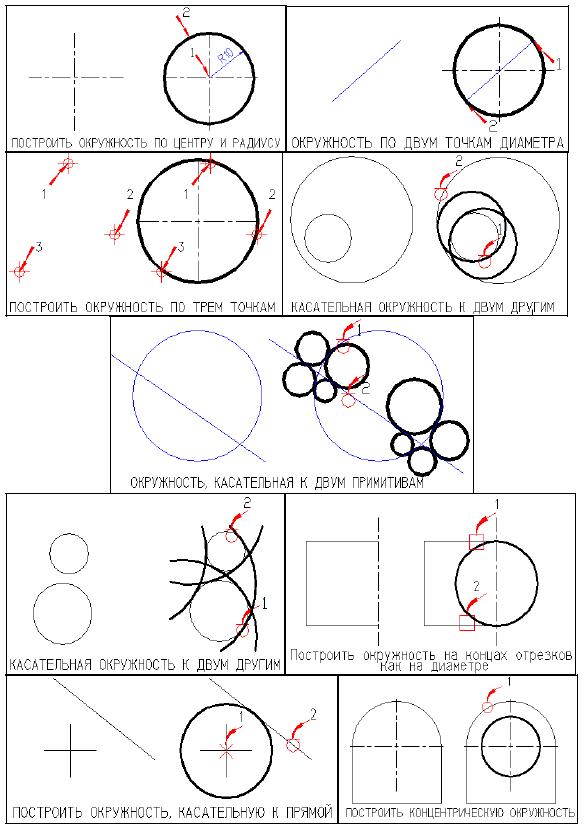
Бланк задания. ДУГИ
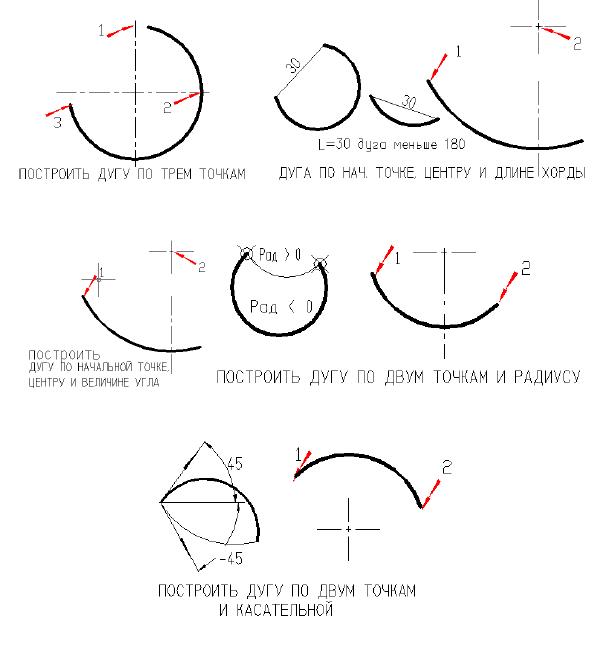
Примечание:
На практике удобнее строить не дуги, а окружности, затем их обрезать до нужных границ